
Bezorgd over uw online privacy? Wat als u niet wilt dat mensen toegang hebben tot uw profiel op Spotify? Hoe dan ook, hier is hoe om Spotify privaat.
Veel mensen kiezen Spotify vanwege de sociale kenmerken. Spotify's integratie met sociale platforms, met name Facebook, Instagram en Twitter, stelt gebruikers in staat om eenvoudig verbinding te maken en muziek te delen met vrienden. U kunt zich ook aanmelden voor Spotify met behulp van uw Facebook-account en samen te werken aan afspeellijsten met uw vrienden van sociale media. Bovendien, zodra u uw vrienden volgt, kunt u hun live luisteractiviteit op het bureaublad bekijken Spotify app onder "Vriendenactiviteit" en laat uw luisteractiviteit zien.
In sociale zin, Spotify is absoluut de koning. Echter, met openbaar delen komt bezorgdheid over privacy, wat kan resulteren in angsten over het te veel delen van de gegevens van een gebruiker met de wereld in het algemeen. Gelukkig kunt u de app gewoon voor uzelf gebruiken zonder dat u zich zorgen hoeft te maken dat iemand door uw profiel snuffelt. Blijf lezen om erachter te komen hoe u uw profiel en Spotify luistergeschiedenis privé.
Inhoudsopgave Optie 1. Maak uw afspeellijsten privé op SpotifyOptie 2. Privésessie inschakelen op SpotifyOptie 3. Verberg uw luisteractiviteit op SpotifyOptie 4. Koppel uw Spotify van FacebookBonusoptie: Downloaden Spotify Nummers voor offline spelenConclusie
Zelf samenstellen Spotify afspeellijsten kunnen leuk zijn. Maar soms heb je misschien een onafgemaakte afspeellijst in je verzameling liggen, of eentje die je niet van plan bent te delen. Je kunt je eigen afspeellijsten dus privé houden als je niet wilt dat iemand weet wat je muzieksmaak is.
"How to make Spotify privé? Door deze stappen te volgen, kunt u ervoor zorgen dat uw afspeellijsten op privé worden ingesteld, zodat anderen ze niet kunnen zien:
Op mobiel, ga naar "Uw bibliotheek." Tik op het pictogram Meer opties, dat eruitziet als een ellips (...), bovenaan de afspeellijst. Tik op Privé maken.
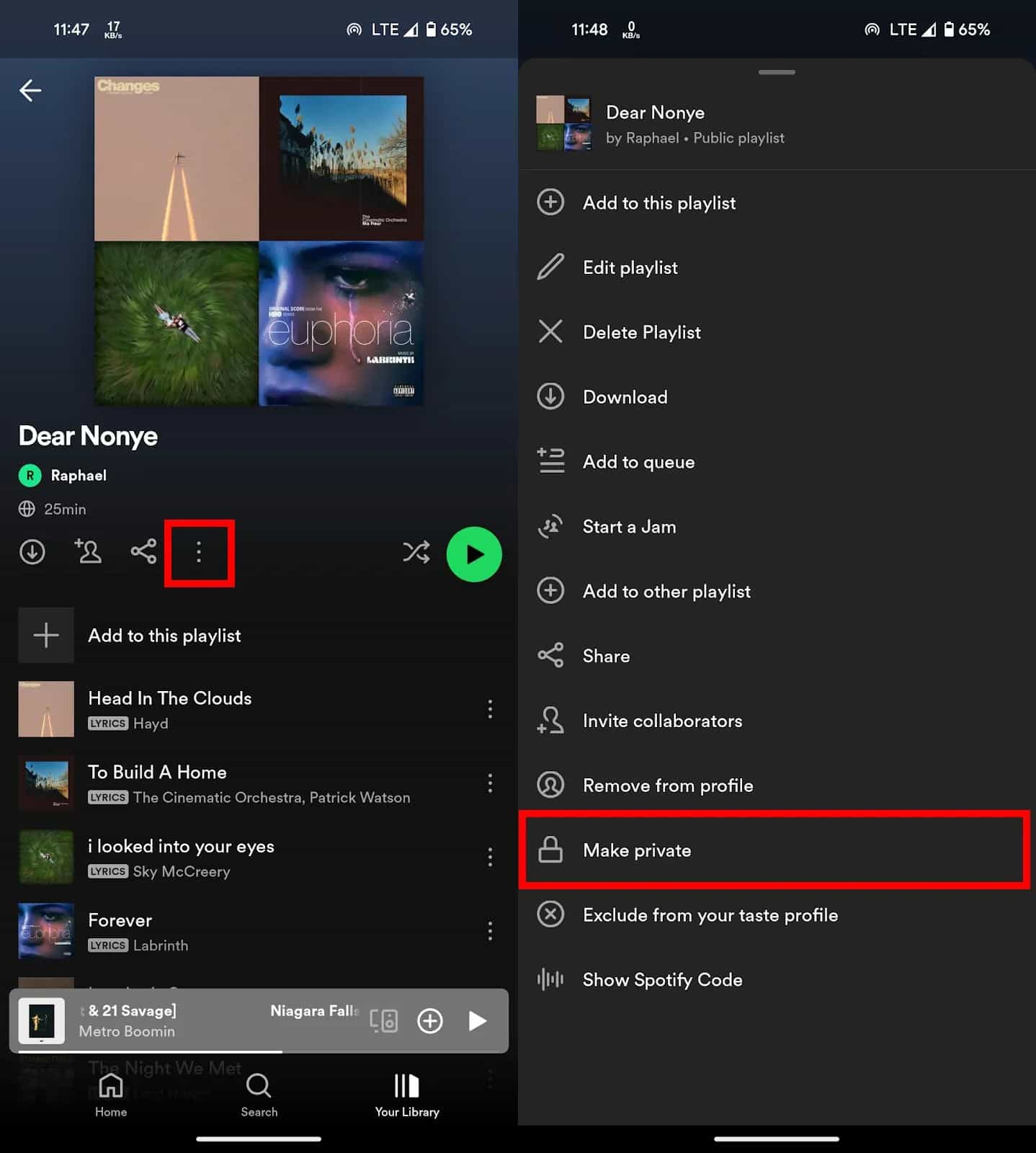
Op het bureaublad, Ga naar de afspeellijst die u wilt verbergen, klik op de knop met de drie puntjes en selecteer 'Privé maken'. Als dit lukt, ziet u een pop-up met de bevestiging dat de afspeellijst privé is gemaakt.
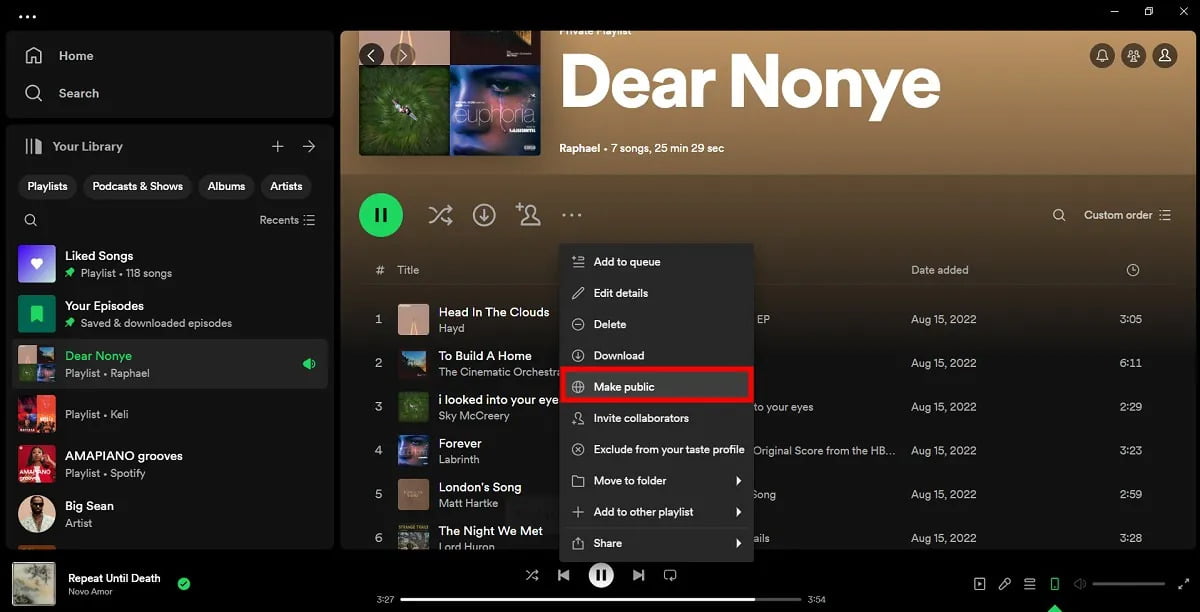
Net zoals je artiesten kunt volgen op Spotify, andere gebruikers kunnen je volgen op het platform. Wat je luistert op Spotify is zichtbaar voor mensen die je volgen op deze muziekstreaming-app. Het wordt weergegeven in dit gedeelte 'Vriendenactiviteit' van de Spotify app op een computer. Als u echter niet wilt dat anderen uw luisteractiviteit kennen, kunt u Privésessie inschakelen op Spotify. Hierna luister je naar gênante of hartverscheurende liedjes Spotify zijn voor niemand zichtbaar.
Zo maak je het Spotify privé door een privésessie te starten:
Op het bureaublad, Klik op je profielfoto in de rechterbovenhoek van het scherm. Klik op Instellingen. Klik onder Sociaal op de schakelaar naast Start een privésessie om deze functie in te schakelen.
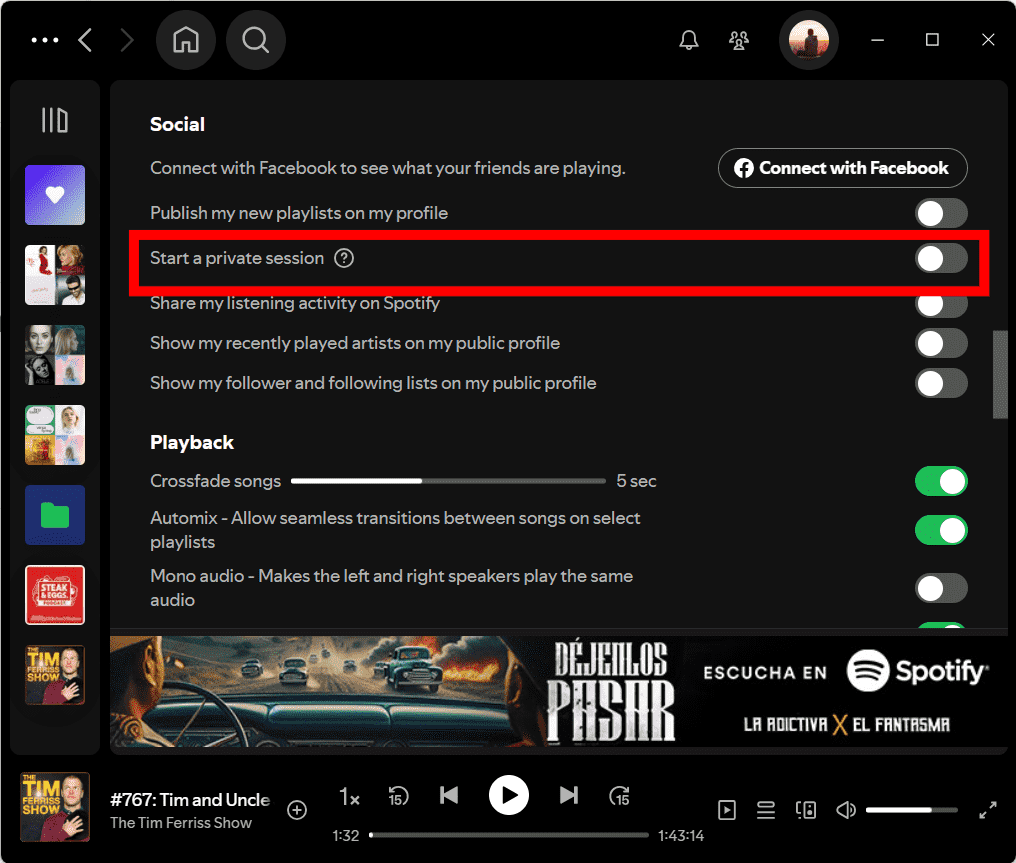
Op mobiel, ga naar Home en tik op het pictogram Instellingen. Selecteer het tabblad Sociaal. Schakel Privésessie in.
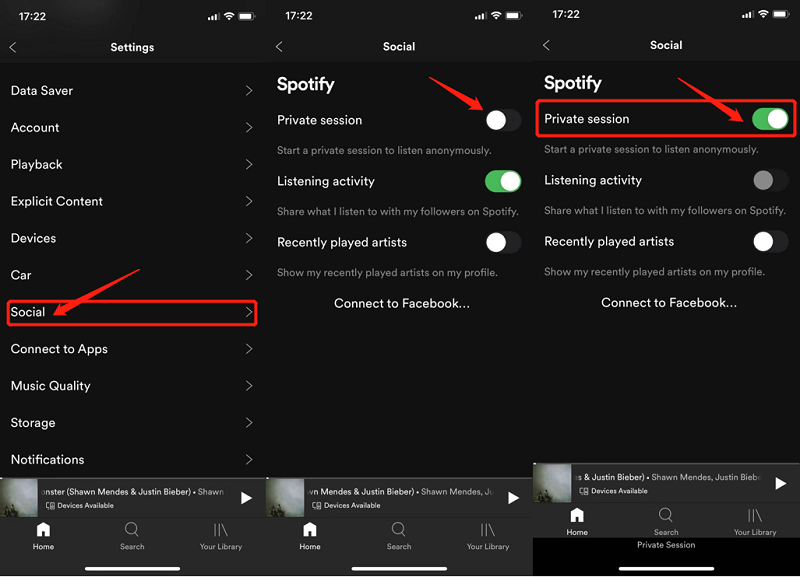
De modus Privésessie is niet strikt noodzakelijk. Als u alleen uw luisteractiviteit en recent afgespeelde artiesten wilt verbergen voor vrienden en volgers, zijn er aparte opties daarvoor in Instellingen. Als u Privésessie niet wilt gebruiken en toch wilt verbergen waar u naar luistert, leest u hier hoe u dit kunt doen Spotify privé door luisteractiviteit of recent afgespeelde artiesten te verbergen:
Op het bureaublad, Tik op Instellingen > Sociaal. Schakel vervolgens Mijn luisteractiviteit delen uit SpotifyVoor meer privacy kunt u ook 'Onlangs afgespeelde artiesten' uitschakelen.
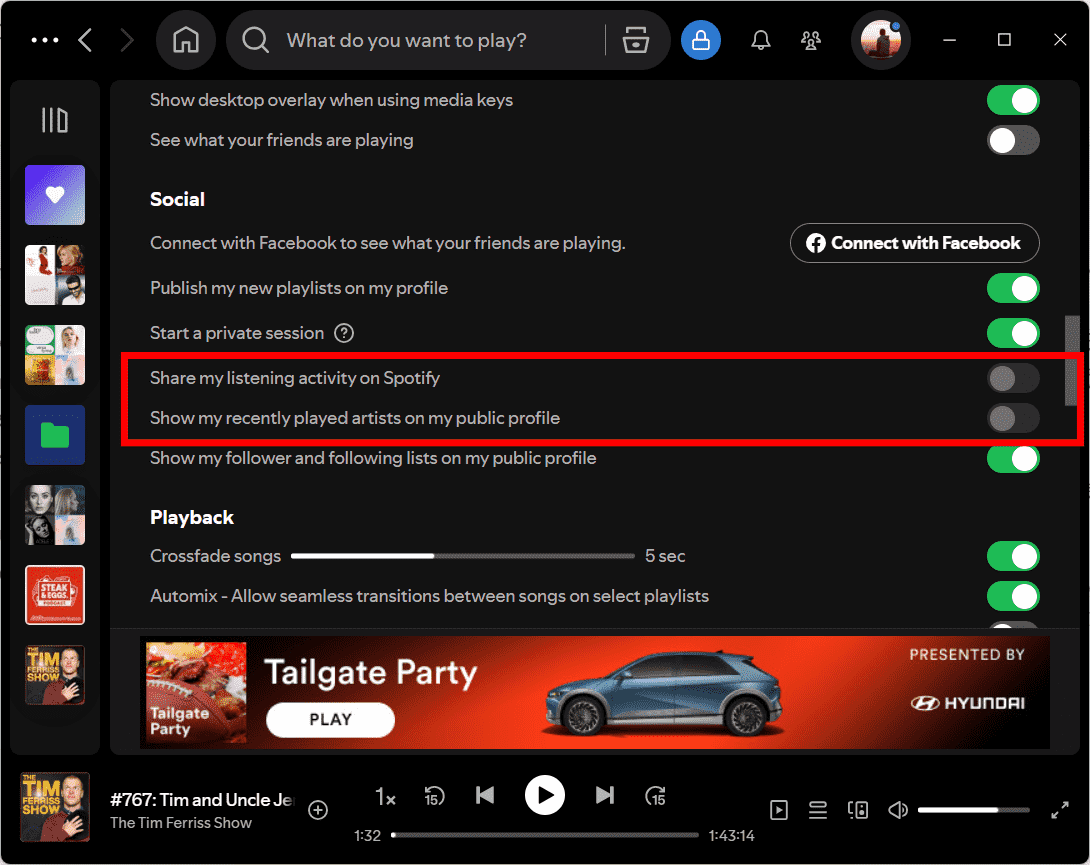
Een van de grootste voordelen van Spotify is hoe makkelijk het is om liedjes te delen met vrienden en familie, en dankzij de integratie met social media apps is het nog makkelijker geworden. Door beide te verbinden Spotify en Facebook accounts kunt u ook eenvoudig inloggen Spotify vanaf elke locatie zonder dat u een apart wachtwoord hoeft te onthouden of uw Spotify gebruikersnaam.
Veel consumenten maken zich echter zorgen over hun privacy wanneer ze een link naar een website leggen. Spotify en Facebook. Beide diensten hebben toegang tot de informatie die u aan de andere hebt ingevoerd. Ze kunnen uw voorkeuren en smaken delen met advertenties met dit soort toegang. Hoe u Spotify privé? Door de twee services te scheiden, kunt u uw privacy nog verder aanscherpen. Het komt er natuurlijk op neer of sociaal delen en community belangrijker voor u zijn dan uw privacy.
Als u hebt besloten om de verbinding te verbreken Spotify van Facebook, zo doe je dat.
Stap 1. Start de Spotify desktopapplicatie. Klik naast uw naam op de pijl-omlaag. Ga naar Instellingen.
Stap 2. Scroll naar beneden naar Sociaal. Klik op de knop Verbinding met Facebook verbreken.
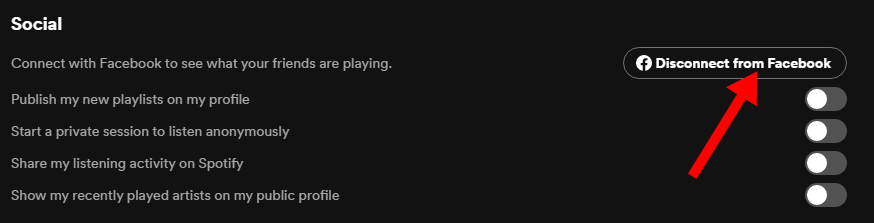
Tegenwoordig is privacy moeilijk te vinden. Hoe maak je Spotify voor altijd privé? De beste manier om de luistergeschiedenis privé te maken, is door nummers te downloaden en ze vervolgens op andere muziekspelers af te spelen. Op deze manier, Spotify Je kunt je luistergewoonten niet samenvatten, en de mensen die je volgen, kunnen er ook niets over weten.
Echter, als een Spotify Gratis gebruiker, je kunt geen afspeellijsten downloaden voor offline afspelen. Wees niet boos, met DumpMedia Spotify Music Converter, je kunt alle muziek downloaden van Spotify zelfs zonder Premium, en houden Spotify muziek na het opzeggen van je abonnement.
Of je hebt Spotify Premium of niet, DumpMedia Spotify Music Converter kan u helpen converteren Spotify liedjes om MP3, M4A, WAV, FLAC, AIFF, AAC en ALAC. Ondertussen, DumpMedia blikje DRM-encryptie verwijderen van SpotifyZo kunt u ze eenvoudig beheren als veilige back-ups, of er offline naar luisteren via elk media-apparaat dat u bezit.
Stap 1. DumpMedia Spotify Music Converter ondersteunt Windows en Mac. Kies de juiste versie en download deze op uw computer door op de onderstaande downloadknop te klikken.
Download gratis Download gratis
Stap 2. Lancering DumpMedia Spotify Music Converter. De ingebouwde Spotify Web Player zal verschijnen. Meld u vervolgens aan bij uw gratis of Premium-account om toegang te krijgen tot de Spotify bibliotheek. Sleep vervolgens de nummers of afspeellijsten rechtstreeks naar het zwevende "+"-pictogram om ze toe te voegen aan de conversiewachtrij ter voorbereiding op de download.

Stap 3. Klik op de knop 'Alle taken converteren naar' in de rechterlinkerhoek van DumpMedia en kies MP3 als het uitvoerformaat. Voel je vrij om de uitvoerkwaliteit, het uitvoerpad, de uitvoerbestandsnaam en andere parameters aan te passen.

Stap 4. Klik in de hoofdinterface op 'Converteren' om de afspeellijst te converteren naar MP3.

Nadat de conversie is voltooid, kunt u op de knop "Converted/Finished" klikken om de gedownloade bestanden te vinden. U kunt ook de uitvoermap openen om ze te vinden. Nu kunt u ze overbrengen naar elk gewenst apparaat of elke gewenste app en ze offline afspelen.
Privacy of publiciteit? In dit artikel hebben we je alles uitgelegd wat je moet weten over Spotifyprivacy-instellingen van 's, het verbergen van uw luisteractiviteit en hoe u uw luisteractiviteit kunt aanpassen Spotify privé. Met deze tips kunt u Spotify vrijer en veiliger.
Als aanvullende aanbeveling, DumpMedia Spotify Music Converter kan helpen om uw favoriete muziek te downloaden van Spotify gratis. De mogelijkheid om privé te luisteren stelt je in staat om je te verdiepen in je muzikale interesses zonder enige externe invloeden. Probeer het eens! Verhef je Spotify ervaring door te geven DumpMedia een poging.
